

[图像诊断]
概述
装有智能图像质量优化组件 IQ-501的机器可以使用[图像诊断]功能运行诊断,以查找图像上各种缺陷的原因,包括线条和斑点(白色和彩色轮廓、黑白印迹和标记)。然后,您可以根据诊断结果进行各种调整,以尝试提高图像质量的稳定性。
建议您在打开系统电源后每天执行一次图像诊断。如果设置为[自动运行],则会每天自动执行一次。
- [简单诊断]
从设备输出水平、垂直条纹图表和基本图像诊断图表,并使用智能图像质量优化组件 IQ-501执行[简单诊断]。 - [详细诊断]
从设备输出详细的诊断项目图表,使用智能图像质量优化组件 IQ-501执行[详细诊断],如果发现图像中有任何异常,请相应地进行调整。
- 对于未安装智能图像质量优化组件 IQ-501的机器,不会显示[图像诊断]选项。[图像诊断]在默认状态下不会显示。要使用此设置,请联系您的维修技术人员。
[简单诊断]的图表类型和输出纸张数
图表类型 | 纸张 |
水平条纹图表 | 1 张 |
垂直条纹图表 | 1 张 |
基本图像诊断图表 | 1 张 |
[详细诊断]的图表类型和输出纸张数
[垂直条纹诊断]的详情*1 | 全区域图表类型和输出纸张数 | |||||||||||
半色调单面 | 实线单面 | 单面 | ||||||||||
Y | M | C | K | Y | M | C | K | Y | M | C | K | |
通用垂直条纹诊断 | 1 张 | 1 张 | 1 张 | 1 张 | - | - | - | - | - | - | - | - |
单色垂直条纹诊断 | 2 张 | 2 张 | 2 张 | 2 张 | 1 张 | 1 张 | 1 张 | 1 张 | 2 张 | 2 张 | 2 张 | 2 张 |
*1: 通过简单诊断检测到错误时仅输出以执行详细诊断。
[水平条纹诊断]的详情 | 全区域图表(单面)类型和输出纸张数 | |||
半色调 | ||||
Y | M | C | K | |
水平条纹诊断 | 6 张 | 6 张 | 6 张 | 6 张 |
[污点诊断]的详情 | 全区域图表(单面)类型和输出纸张数 | 全区域图表(双面)类型和输出纸张数 | ||||
半色调 | 空白页 | 半色调 | ||||
Y | M | C | K | M | ||
污点诊断 | 6 张 | 6 张 | 6 张 | 6 张 | 6 张 | - |
- 默认不显示[图像诊断]。要使用此设置,请联系您的维修技术人员。
- 可以更改图像错误检测等级以进行图像诊断。详情请与维修技术人员联系。
- 图像分析和诊断完成后,会生成"诊断分析数据"和"诊断扫描图像数据"。生成的诊断数据可作为日志发送至维修技术人员。有关日志发送的详细信息,请参见[错误图像发送许可设置],或者联系您的维修技术人员。
- 各诊断输出的图表数量包含在打印计数中。
[图像诊断]:[基本设置]
配置设置,以便将[简单诊断]与[详细诊断]链接到一起。
在[详细诊断/同步简单诊断]中,选择[开启]以在检测到异常时自动执行[详细诊断]。
步骤视频
步骤
[图像诊断]:[简单诊断]
输出水平和垂直条纹图表,并使用智能图像质量优化组件 IQ-501执行简单[图像诊断]。
步骤视频
步骤
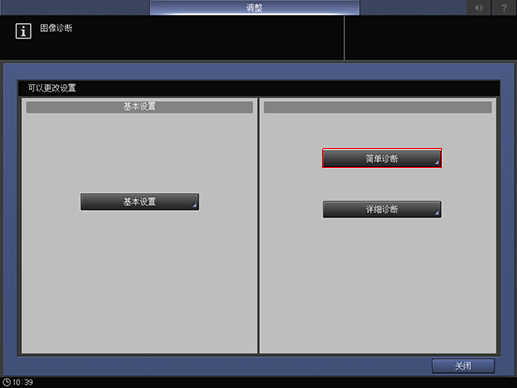
按[简单诊断]。
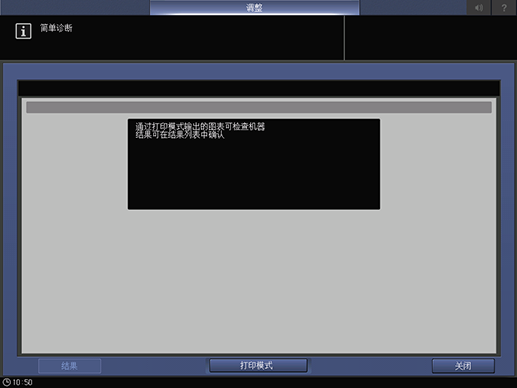
按[打印模式]。
选择图表的纸张尺寸。
将宽度为 279.4 mm 或以上,长度为 420.0 mm 至 487.7 mm 的纸张装入到纸盒中,然后选择纸盒的按钮。

按控制面板上的开始。
将输出一份水平条纹图表副本和一份垂直条纹图表副本,并显示[<简单图像诊断结果>]。
按[运行详细图像诊断]对诊断为[建议详细诊断]的项目执行[详细诊断]。
- 按[简单诊断]画面上的[结果]按钮以显示最新的[<简单图像诊断结果>]。
[图像诊断]:[详细诊断]
输出[详细诊断]图表,然后使用智能图像质量优化组件 IQ-501执行详细的[图像诊断]。如果产生异常图像,则会自动执行调整。
步骤视频
步骤

按[详细诊断]。
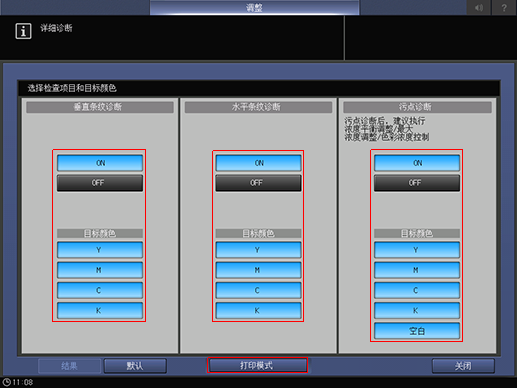
选择想要诊断的项目,然后按[打印模式]。
为诊断项目选择[ON]后,为[目标颜色]选择至少 1 种颜色。
如果选择了默认,则会为每个诊断项目选择[ON]和[目标颜色]。
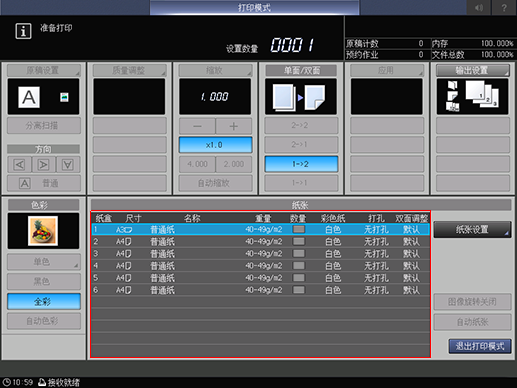
选择图表的纸张尺寸。
将宽度为 279.4 mm 或以上,长度为 420.0 mm 至 487.7 mm 的纸张装入到纸盒中,然后选择纸盒的按钮。
按控制面板上的开始。
将输出步骤 3 中所选诊断项目的图表,并显示[详细诊断结果]。
[自动校正完成]:完成诊断的项目。检查输出纸张。
[未诊断]:没有在步骤 3 中选择的诊断项目。
图像分析和诊断完成后,将生成诊断分析数据和诊断扫描图像数据。如果已进行了相关设置,则生成的诊断结果将作为日志发送到相关维修中心。有关日志发送的详细信息,请参见[错误图像发送许可设置],或者联系您的维修技术人员。

通过输出 AQA 参考图表检查图像质量。
- 按[详细诊断]画面上的[结果]按钮以显示最新的[详细诊断结果]。


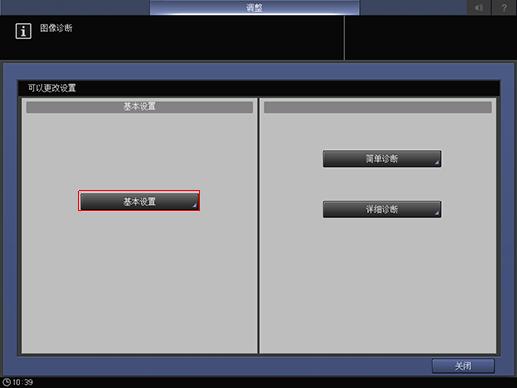
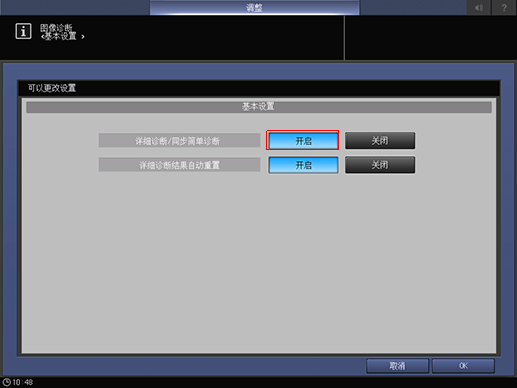
 ,则会变为
,则会变为 并且注册为书签。
并且注册为书签。